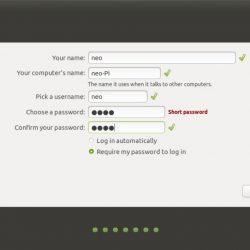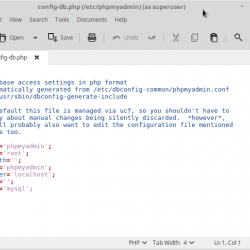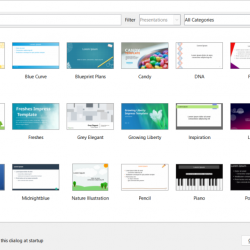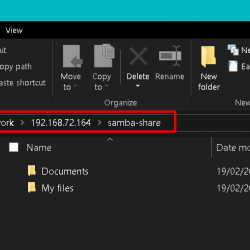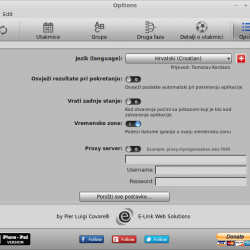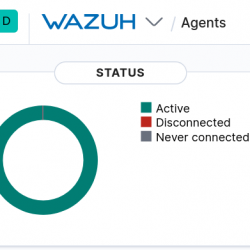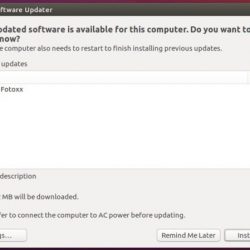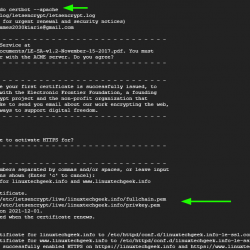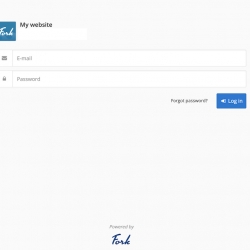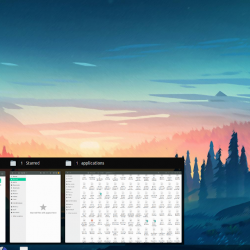Cryptomator 是一种用于云文件(以及更多)的客户端加密工具,它发布了一个新的主要版本。 最新的 1.5.0 版本带有全新的用户界面、新的 Vault 格式以及其他各种改进。
Cryptomator 是一款免费的开源 Java 工具,可为您的云存储文件提供客户端加密,适用于 Windows、Mac 和 Linux。 还有 iOS 和 Android 应用程序——这些是开放核心(商业化生产的开源软件货币化的商业模式),需要购买。
它适用于与本地目录同步的云存储服务,如 Dropbox、OneDrive(在 Linux 上使用 OneDrive Free Client fork)和 Google Drive(包括与 Insync 一起使用)。 您可以选择加密整个云存储,或仅加密单个或多个保管库中的几个敏感文件。
值得一提的是,虽然 Cryptomator 在创建时考虑了云存储加密,但它也可用于加密系统或某些外部驱动器上的文件夹。
Cryptomator 使用客户端加密,这意味着您的数据首先被加密,然后才与在线云存储服务同步,因此没有未加密的数据离开您的计算机。 在内部,Cryptomator 使用 FUSE、WebDAV 或 Dokany,具体取决于您要使用的内容和您使用的操作系统,以提供虚拟的、未加密的驱动器。
对于加密,Cryptomator 使用具有 256 位密钥的 AES 加密文件内容以及文件名(与本机二进制文件捆绑的无限强度策略),同时使用基于密码的密钥派生函数 Scrypt 保护密码免受暴力攻击(它被设计为计算密集型,因此攻击者需要执行数十亿次操作)。
| Cryptomator 1.5.0 已解锁保险库,保险库在 Nautilus(GNOME 文件)文件管理器中打开 |
最新的 Cryptomator 1.5.0 版本完全重写了用户界面
,目标是让“用户的入职流程更容易”。
保险库解锁、保险库添加和保险库选项都经过重新设计
,并且有一个
更改保管库密码的新选项
. 还,
密码输入已改进
带有 Caps Lock 指示器和显示密码的选项。
还有一个
使用恢复密钥重置保管库密码的新选项。
| 解锁保管库屏幕和保管库选项 |
 |
| 添加 Vault 密码屏幕(左)/ Cryptomator 1.5.0 首选项(右) |
用户界面重新设计还带有主题支持,以及
新的暗模式,但这需要通过购买有助于支持 Cryptomator 开发的捐赠密钥来解锁。
我想在这里添加一个关于新用户界面的注释。 在我的 Ubuntu 20.04 GNOME Shell 桌面上,不能通过仅使用鼠标左键拖动来移动主 Cryptomator 窗口,但只能在解锁保险库后移动。 如果您遇到同样的问题,请按住Super
或者Alt
键(取决于您使用的桌面环境),然后使用鼠标左键拖动窗口来移动它。 我在使用 Xfce 在 Manjaro 上尝试 Cryptomator 时没有遇到这个问题。
在幕后,Cryptomator 1.5.0 引入了新的保险库格式 7
,其中密文文件布局已重新设计,文件名使用 base64url 编码,以便减少名称缩短的可能性。
请务必注意,在使用最新的 Cryptomator 时需要升级使用较旧 Cryptomator 版本创建的保险库(这样做后,保险库将不再适用于较旧的 Cryptomator 版本)。
访问使用较旧 Cryptomator 版本创建的保管库时,您将看到一个用于升级保管库的按钮。
Cryptomator 1.5.0 中的更多变化:
- 改进的托盘菜单:添加了保险库列表、每个保险库解锁和锁定以及锁定所有保险库的选项
- 添加了对从右到左界面方向的支持
- 添加了对底层文件系统的兼容性检查
- 在 Windows 和 macOS 上添加了“自动启动”设置
- 添加了“开始隐藏”设置
- 添加
-Dcryptomator.minPwLength用于设置最小密码长度的配置变量,默认设置为 8 以符合 GDPR - 改进的更新检查器
- 改进了终止处理程序以自动锁定保险库
- 修复了与某些 Google Drive 同步客户端的兼容性,其中将长文件名重命名为短文件名不起作用
- 修复了某些条件下 CPU 使用率高的问题
- 修复了保险库列表中的重复项
- Linux:
- 修复了某些版本的 Mesa 过多的 RAM 和 CPU 使用率
- 使用 FUSE 支持三个以上的同时安装
- Windows:修复使用 Dokany 时 GUI 冻结和写入缓慢的问题
- 苹果系统:
- 删除了 macOS Catalina 上的“按键接收”提示
- 修复了显示文件选择器对话框时 macOS Catalina 上的崩溃问题
- 修复了设备离线时 FUSE 的使用
- 使用 FUSE 支持三个以上的同时安装
我应该注意到,在我的 Ubuntu 20.04 桌面和 GNOME Shell 上,Cryptomator 没有托盘图标。 在我对 Manjaro Xfce 的测试中,该应用程序确实有一个托盘图标。
下载 Cryptomator
在下载页面上有适用于 Linux、Microsoft Windows 和 macOS 的 Cryptomator 二进制文件。 源可在 GitHub 上找到。 Cryptomator 下载页面也有指向 Android 和 iOS 应用程序商店的链接,但移动应用程序不是免费的!
在 Linux 上,Cryptomator 作为通用 AppImage 二进制文件提供,可以在任何 Linux 发行版上运行。 要运行它,请使 .AppImage 文件可执行(从终端使用chmod +x cryptomator-1.5.0-x86_64.AppImage
,或使用您的文件管理器,从文件属性),然后双击 AppImage 以运行它。
还有一个适用于 Ubuntu 和基于 Ubuntu 的 Linux 发行版(Linux Mint、Pop!_OS、Elementary OS、Zorin OS)的 PPA(奇怪地打包了 AppImage,不同之处在于您将获得自动更新和 Cryptormatoir 的应用程序菜单条目)等)和可用的 Arch Linux AUR 包。